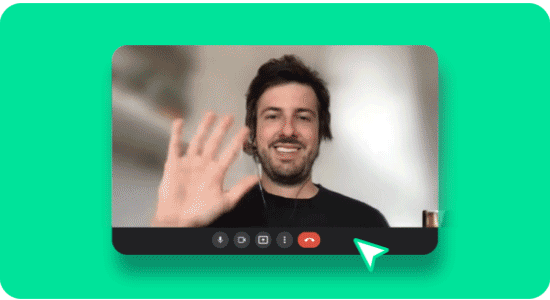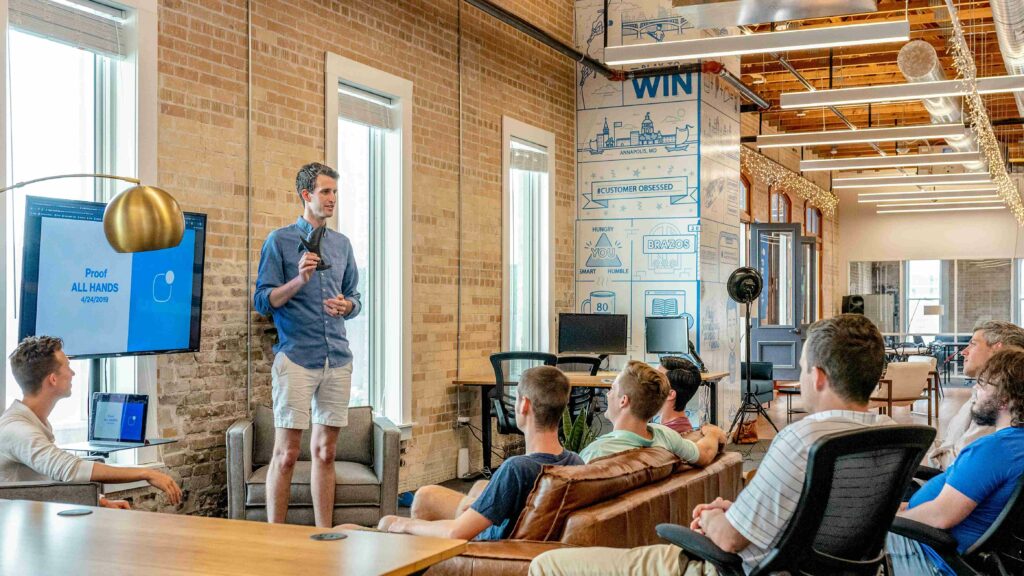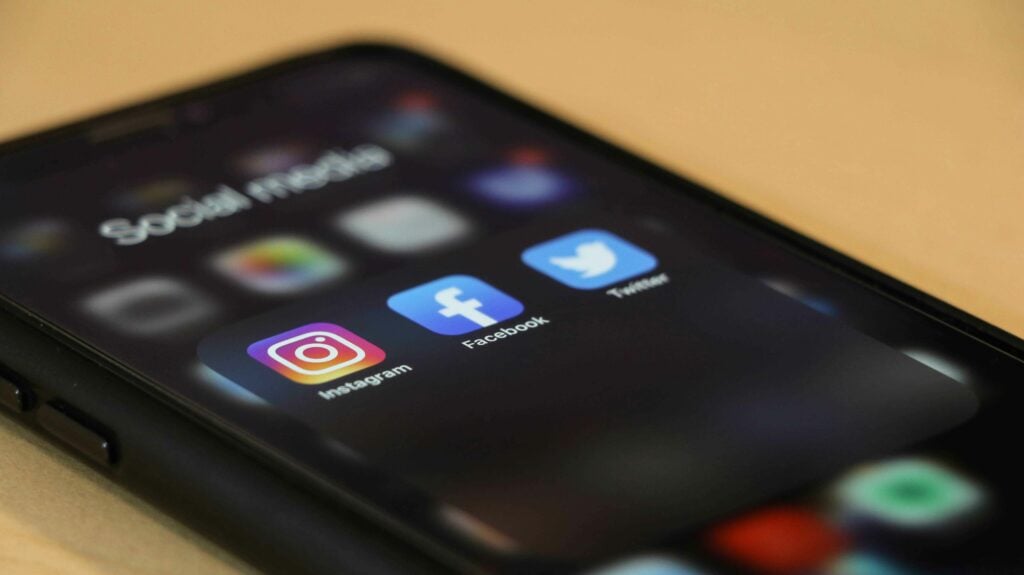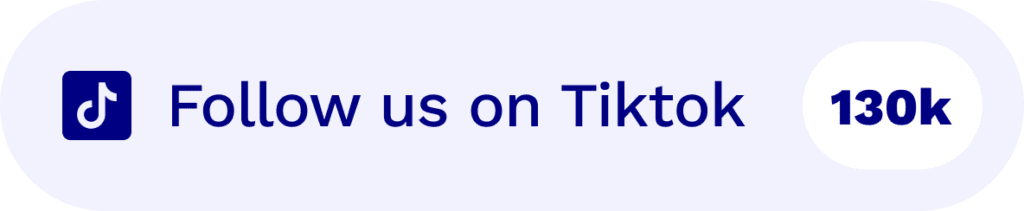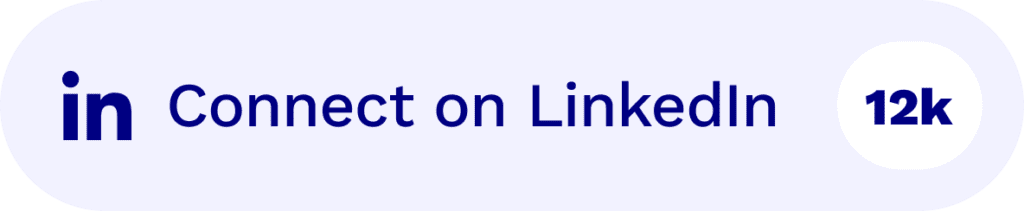Google Meet 을 좋아하고 이제 다음 웹 세미나를 개최하는 데 사용하고 싶으신가요? 일일 활성 사용자 수가 3백만 명이 넘는 Google Meet 와 함께라면 좋은 선택입니다! 이 글에서는 여러분의 질문에 대한 답변과 영향력 있는 Google Meet 웨비나를 만드는 방법에 대해 설명합니다. 또한 Google Meet 웨비나를 호스팅, 녹화 및 공유하는 데 도움이 될 것입니다!
이 문서에서
Google Meet 웨비나 기본 사항
Google Meet 웹 세미나를 호스팅, 녹화 및 공유하기 전에 몇 가지 기본 사항을 살펴볼 수 있습니다. 이러한 질문에 대한 답을 이미 알고 있다면 건너뛰세요!
Google Meet 웨비나를 만드는 방법은 무엇인가요?
시작하려면 Google Meet 이벤트를 만들고 참석자 목록을 추가하고 시간을 예약합니다. 그러면 모든 준비가 완료됩니다. Google Meet 웹 세미나 콘텐츠에서 실제 프레젠테이션의 콘텐츠를 계획할 수 있습니다. 슬라이드, 키노트, 발표자까지. 이 모든 것이 웨비나의 성패를 좌우하는 변수입니다.
Google Meet?
Gmail 계정에 로그인하면 Google Meet 을 쉽게 만들고 예약할 수 있습니다. Google 캘린더 아이콘을 클릭하여 원하는 날짜와 시간을 선택하고, 이벤트 이름을 지정하고, 이메일을 통해 게스트를 추가하고, Google Meet 화상 회의를 추가하기만 하면 됩니다. 모든 세부 정보를 저장하면 모든 게스트가 자동으로 Google Meet 링크를 통해 이메일로 초대됩니다.
Google Meet 화면 공유 - 어떻게 작동하나요?
Google Meet 를 사용하면 화상 회의 통화에서 프레젠테이션이나 공유가 그 어느 때보다 쉬워졌습니다. Google Meet 화면 공유를 활용하려면 미팅에 들어가면 화면 공유에 대한 위쪽 화살표를 찾을 수 있습니다. 이 화살표를 클릭하면 화면의 모든 내용을 방송하기 시작하면 녹화가 시작됨을 알리는 팝업이 나타납니다. 전체 화면, 창 또는 탭을 표시한 다음 공유를 클릭할 수 있습니다. 고정 해제를 클릭하여 프레젠테이션 고정을 해제할 수도 있습니다. 이렇게 하면 프레젠테이션이 타일로 표시되고 프레젠테이션을 진행하는 동안 다른 참가자를 볼 수 있습니다.
Google Meet 에서 웨비나 서비스를 제공하나요?
Google Meet 에는 다른 웹 세미나 서비스와는 달리 Zoom 웹 세미나를 지원하는 타사 화상 회의 도구가 많이 있습니다( Google Meet). Nest Hub Hax나 크롬캐스트는 프레젠테이션을 전송할 수 있는 다른 디스플레이의 예입니다.
타사 상호 운용성은 특히 구글 계정이 없는 분들의 미팅 참가에 도움이 됩니다. Cisco, Sony, Polycom, Lifesize 등은 모두 Google Meet 와 호환됩니다. 회의 도구에 관계없이 협업하고 참여할 수 있도록 하는 것이 목표입니다.
Google Meet 웨비나를 녹화하여 공유할 수 있나요?
예! tl;dv 구글 크롬 확장 프로그램을 설치하기만 하면 됩니다.
여기에서 tl;dv Google Meet 녹화 봇을 Google Meet 웹 세미나에 초대하여 즉석 녹화([email protected])를 진행하거나 즉석에서 봇을 초대할 수 있습니다.
먼저 확인하고 싶으신가요? Chrome 확장 프로그램을 설치한 후 테스터 미팅을 시작하세요!
Google Meet 제대로 된 웨비나!
# 실제로 1시간 30분 동안 웨비나 녹화를 시청한 사람 수 pic.twitter.com/3GrsAQkMmA
- tl;dv (@tldview) 2021년 6월 1일
웨비나는 제대로만 하면 매우 효과적인 것으로 간주됩니다 ! 제대로 하지 않으면 위의 잡초처럼 보일 수 있습니다! 오늘날 웨비나는 새로운 표준의 큰 부분을 차지하고 있습니다, 마케터의 41% 가 웨비나를 주최하거나 참여한 경험이 있다고 답했으며, 83%는 웨비나가 앞으로 성공적인 전략이라고 생각합니다.
Google Meet 을 만드는 방법 잠재고객의 경험에 긍정적인 영향을 줄 수 있는 훌륭한 콘텐츠와 실행력을 갖춰야 합니다. 여기에는 사내 기능, 타사 도구, 심지어는 웨비나 세부 정보 참석자 수, 콜투액션과 같은 웨비나 세부 정보까지 포함할 수 있습니다.
Google Meet 기능: 체크리스트
Google Meet 웹 세미나를 시작하기 전에 다음과 같은 기본 Google Meet 기능을 모두 살펴볼 수 있습니다.
이 앱의 가장 좋은 기능 중 하나는 미팅에 참여하거나 시작하기 전에 오디오와 비디오를 확인할 수 있다는 것입니다. 상황에 따라 웹 세미나 전과 도중에 원하는 대로 변경할 수 있습니다.
흐릿하게 하거나 흐리게 하려면? 배경은 동화 같은 테마나 전문적인 환경 등 원하는 대로 선택할 수 있으며, 스톡 사진을 사용하거나 직접 업로드할 수 있습니다. Google Meet 웹 세미나에서는 타일의 레이아웃도 변경할 수 있습니다. 발표자를 스포트라이트하거나, 모든 사람을 표시하거나, 앱이 자동으로 선택하도록 할 수 있습니다.
누구나 한 번쯤은 웨비나를 경험해 보았을 것이고, 전체 프레젠테이션이 얼마나 잘 구성되었는지에 따라 산만할 수도 있고 성공적일 수도 있습니다. 필요한 경우 발표자를 비디오의 전면과 중앙에 배치할 수 있습니다. 필요에 따라 참가자를 음소거하거나 음소거 해제하거나 내보낼 수도 있습니다. 이 모든 작업은 미팅 세부 정보 패널에서 수행할 수 있습니다. 핀을 클릭하여 발표자를 고정하거나 점 세 개를 클릭하여 참가자의 상태를 변경할 수 있습니다.
Google Meet 에는 자동 자막이 제공되며, 완벽하지는 않지만 장벽을 낮추는 데 도움이 되는 기능입니다. 캡션은 프랑스어, 스페인어, 영어, 독일어, 포르투갈어로 제공됩니다. 화면 하단의 CC 버튼을 클릭하면 이 기능을 켤 수 있습니다.
그룹 프로젝트부터 소규모 그룹 성찰까지, 참가자들이 메인 미팅에서 벗어나 비공개로 이야기하고 나중에 다시 참여할 수 있도록 소규모 회의실을 켤 수 있습니다. 이 기능은 화면 하단의 '활동'에서 찾을 수 있습니다.
구글 확장 프로그램이 승리했습니다!
인터넷이 원스톱 허브인 것처럼 Google도 마찬가지입니다. Google 계정이 있다면 이미 Google 드라이브나 Google 문서 도구와 같은 다양한 제품에 액세스하고 있을 가능성이 높습니다.
웹 세미나에서 프레젠테이션을 할 때 이 모든 기능을 쉽게 통합할 수 있습니다. 공유하려는 탭이나 프레젠테이션하려는 문서를 연 다음 '지금 프레젠테이션' 버튼을 찾아 미팅에 프레젠테이션을 클릭하기만 하면 됩니다. 팝업이 나타나면 청중과 화면을 공유할 탭을 선택할 수 있습니다.
푸시 투 토크, 파티 버튼, 통화 타이머, 듀얼러 등, Google Meet 에서 사용할 수 있는 다양한 확장 기능을 통해 재미있고 흥미로운 웹 세미나를 만들 수 있습니다. 얼음 깨기하면서도 기능적이고 순조롭게 진행할 수 있습니다. 우리가 가장 좋아하는 확장 프로그램 중 일부는 모두 >⭐⭐⭐⭐
- tl;dv - Google 미팅 기록 및 타임스탬프
- Google Meet 참석자 목록 - Google Meet 웨비나에 누가 참여했는지 기록해 두세요!
- Google Meet 소규모 회의실 - Google Meet 소규모 회의실 기본 기능의 대안입니다.
- Google Meet 그리드뷰 - 수많은 Google Meet 그리드뷰 확장 프로그램이 있었지만, 대부분 제대로 작동하지 않았습니다. 이 확장 프로그램은 좋은 평가를 받고 있는 업데이트 버전입니다.
업계 벤치마크!
웹 세미나와 관련된 평균 및 벤치마크를 인터넷에서 검색하여 Google Meet 웹 세미나를 위한 다음 단계를 계획할 수 있습니다!
시간
- 짧을수록 좋습니다! 평균 시청 시간이 56분인 웨비나의 최적 길이인 60분 이내로 웨비나를 예약하세요.
- 에 따르면 GoToWebinar에 따르면 최소 4주 전에 홍보하면 등록자가 12% 더 늘어납니다. 웨비나 개최 일주일 전까지가 가장 중요한 시기이기도 합니다. 등록의 59%가 웨비나 개최 일주일 전에, 17%가 24시간 전에 이루어집니다.
- 한 시간 후 최소 2분 후에 시작하여 사람들이 기다릴 시간을 주되 너무 오래 기다리게 하지 마세요.
- 호스트는 15분 일찍 웨비나 룸에 입장하여 준비하고, 문제를 처리하고, 기술적 세부 사항을 포함한 모든 사항을 다시 확인하세요.
콘텐츠
- 흥미진진하고 인터랙티브한 이벤트를 유지하고 약속한 내용을 전달하세요.
- 첫 슬라이드부터 청중의 참여를 유도하고 모든 도구를 사용하여 요점, 사실, 농담까지 전달할 수 있습니다. 웨비나 소프트웨어 에 따르면 마케터의 75%가 라이브 웨비나를 선호하는 이유는 청중과 즉각적으로 소통할 수 있어 결국 충성 고객으로 전환할 수 있기 때문입니다.
- 적절한 클릭 유도 문안으로 프레젠테이션을 마무리하여 청중이 더 많은 것을 원하도록 유도하고 올바른 방향으로 유도하세요.
웨비나 전과 후
- 웨비나 개최 하루 전과 1시간 전에 미리 알림 이메일을 보내세요.
- 웨비나 사전 슬라이드를 사용하여 소개 및 개요를 표시합니다. 웹사이트 및 소셜 미디어 링크와 같은 CTA를 표시할 수도 있습니다.
- tl;dv 으로 Google Meet 웹 세미나를 녹화한 경우, 참석자에게 이메일을 통해 웹 세미나를 자동으로 공유할 수 있습니다. tl;dv 라이브러리에서 볼 수 있습니다.
웨비나 참석자
모든 웹 세미나는 다릅니다. 어떤 웨비나는 더 많은 참석자가 필요하고 어떤 웨비나는 더 적은 참석자가 필요할 수 있습니다. 라이브 웹 세미나에서는 35%에서 45%의 참석률을 기대할 수 있습니다. 따라서 게스트 목록을 작성하기 전에 먼저 상황을 평가하세요. 웹 세미나의 목적, 회사의 목표, 프로젝트의 요구 사항을 고려하세요. 청중 수용 인원을 결정할 때 이러한 사항을 고려해야 합니다.
웨비나 후 가치 극대화!
웨비나 이후 단계는 이벤트가 끝난 후에도 청중의 관심과 참여를 유지하는 데 매우 중요합니다. 제가 참석했던 웨비나 시리즈 중 가장 마음에 들었던 웨비나 중 하나는 Omni Present의 Omni Awards 이벤트 시리즈였습니다. 매우 매끄러웠고 온디맨드 라이브러리를 통해 이벤트 후에도 가치를 제공했습니다.
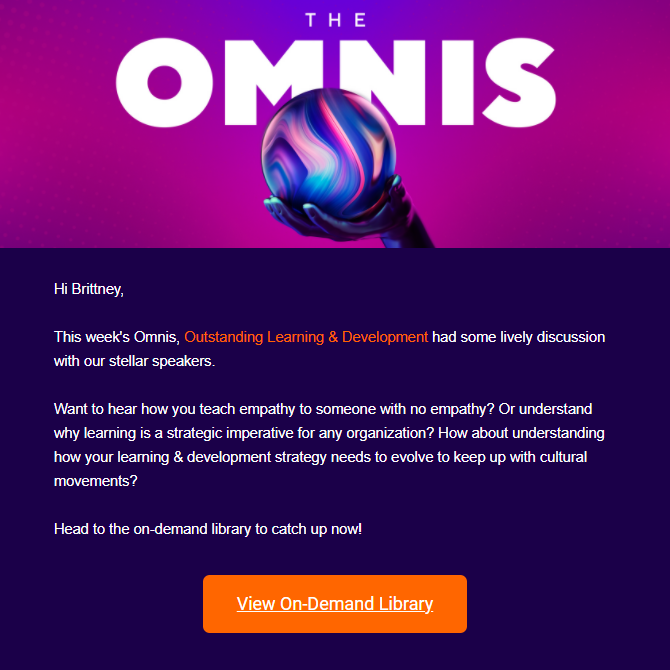

다음은 이벤트 이후에도 참석자와 비참석자를 위해 Google Meet 웹 세미나의 부가가치를 지속할 수 있는 몇 가지 아이디어입니다.
- 리드에 대한 후속 조치 - 대부분의 웨비나 플랫폼은 누가 참석했는지, 얼마나 오래 머물렀는지 알려줍니다. 이는 다음 단계에 접근하는 방법에 대한 좋은 아이디어입니다. Q&A부터 사후 단계까지, 다음에 해야 할 일뿐만 아니라 개선 방법에 대해서도 수집해야 할 데이터가 많습니다.
- 웨비나 프레젠테이션을 기반으로 더 많은 콘텐츠 만들기 - 웨비나가 끝난 후에는 미디어 플랫폼에서 공유할 흥미로운 사실, 일화 또는 스토리가 있어야 합니다. 블로그 게시물, 백서 또는 전자책, 팟캐스트, 사이드셰어 또는 인포그래픽을 만들어 논의된 특정 주제에 대해 설명하세요. 요점은 청중에게 목표를 상기시키고 메시지에 계속 관심을 갖도록 하는 것입니다.
Google Meet 웨비나에 대한 최종 의견
비디오 컨퍼런스 콜, 가상 회의 또는 웨비나는 모두 우리의 일상적인 참여의 일부가 되었습니다. Google Meet 장단점이 있지만 기술을 활용하면 모든 것에 대한 혁신적인 솔루션을 찾을 수 있는 것은 분명합니다.